Jak wyłączyć metody płatności w WooCommerce?
Opublikowany: 2022-06-23Szukasz różnych sposobów na wyłączenie metod płatności w WooCommerce pod określonymi warunkami? Mamy dla Ciebie idealny przewodnik.
WordPress z WooCommerce to kompletne rozwiązanie dla Twojej witryny do prowadzenia sklepu internetowego. Dzieje się tak, ponieważ umożliwia wykonywanie wszelkiego rodzaju dostosowań metod płatności, bramek i opcji. Podobnie możesz również wyłączyć je dla swoich klientów na podstawie określonych warunków, jeśli zajdzie taka potrzeba.
Ale zanim przyjrzymy się, jak je wyłączyć, przyjrzyjmy się, dlaczego być może trzeba je najpierw wyłączyć.
Dlaczego może być konieczne wyłączenie metod płatności WooCommerce?
Z wielu powodów może być konieczne wyłączenie metod płatności w WooCommerce. Wszystko zależy od tego, jak zarządzasz i prowadzisz swój sklep internetowy. Ale metody płatności są wyłączone w witrynie, zwykle wtedy, gdy administrator chce przetestować niektóre funkcje płatności w swojej witrynie lub gdy musi uwzględnić pewne udogodnienia dla klientów .
Wyłączenie metod płatności jest bardzo powszechne, gdy sklep musi również dokonywać transakcji międzynarodowych z wieloma krajami. Większość metod płatności jest używana w każdej części świata, ale niektóre z nich mogą nie być dostępne w jednym lub kilku krajach. Te lokalizacje mogą nawet korzystać z lokalnych bramek płatniczych, które mogą być nieznane reszcie świata.
Te opcje płatności są nieistotne dla Twoich klientów z reszty świata. Jeśli więc chcesz, aby Twoja witryna była jak najczystsza , wyłączenie tych opcji płatności dla klientów, którzy z nich nie korzystają, również może być dla Ciebie bardzo pomocne.
Podobnie możesz je również wyłączyć w zależności od sumy koszyka, ról użytkowników, celów testowych w Twojej witrynie i tak dalej. Wszystko sprowadza się w końcu do potrzeb Twojej strony internetowej i klientów.
Teraz, gdy już wiesz, dlaczego może być konieczne wyłączenie metod płatności, przejdźmy przez ten proces.
Jak wyłączyć metody płatności w WooCommerce?
Istnieją 3 główne sposoby wyłączenia metod płatności w WooCommerce. Oni są:
- Domyślny pulpit nawigacyjny WooCommerce
- Programowo
- Korzystanie z wtyczek
Omówimy szczegółowo każdą z tych opcji, jedna po drugiej.
Ale zanim zaczniemy, zakładamy, że poprawnie skonfigurowałeś WooCommerce na swojej stronie WordPress i użyłeś jednego z kompatybilnych motywów WooCommerce. Upewnij się, że zaktualizowałeś również motyw i związaną z nim wtyczkę do ich najnowszej wersji. Zmniejszy to ryzyko wystąpienia niepotrzebnych problemów podczas procesu.
1. Wyłącz metody płatności z domyślnego pulpitu WooCommerce
Jest to najłatwiejsza metoda, dzięki której możesz wyłączyć metody płatności w swoim sklepie WooCommerce. Możesz wyłączyć niektóre metody płatności lub wszystkie bez użycia kodów lub dodatkowych wtyczek.
Wszystko, co musisz zrobić, to przejść do WooCommerce > Ustawienia na swojej stronie WordPress i otworzyć zakładkę Płatności . Tutaj będziesz mógł zobaczyć wszystkie metody płatności zainstalowane w Twoim sklepie internetowym wraz z ich opisem. W tej sekcji można również zobaczyć stan, czy metoda płatności jest włączona, czy wyłączona.
Wszystkie włączone metody płatności zostaną podświetlone na fioletowo w kolumnie Włączone . Jeśli chcesz wyłączyć którąkolwiek z płatności w swoim sklepie WooCommerce z tego miejsca, po prostu kliknij przełącznik w kolumnie Włączone .
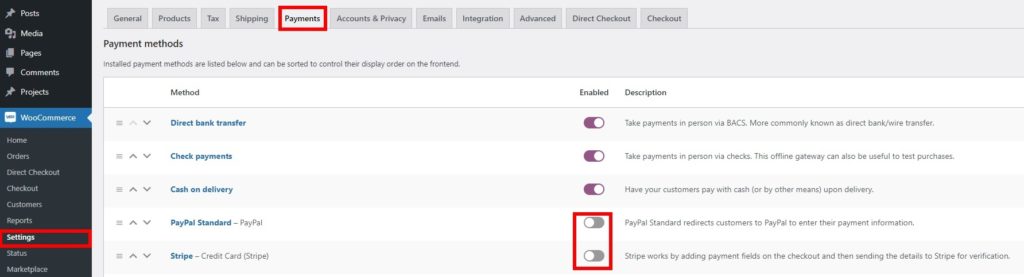
Przełącznik zostanie przełączony i zmieni kolor na szary. Oznacza to, że dana metoda płatności jest teraz wyłączona w Twojej witrynie i nie będzie wyświetlana na stronie kasy.
W tym samouczku wyłączyliśmy metody płatności dla Stripe i PayPal. Teraz, jeśli przejdziesz do strony kasy, opcje płatności dla Stripe i PayPal nie będą dostępne dla Twoich klientów.
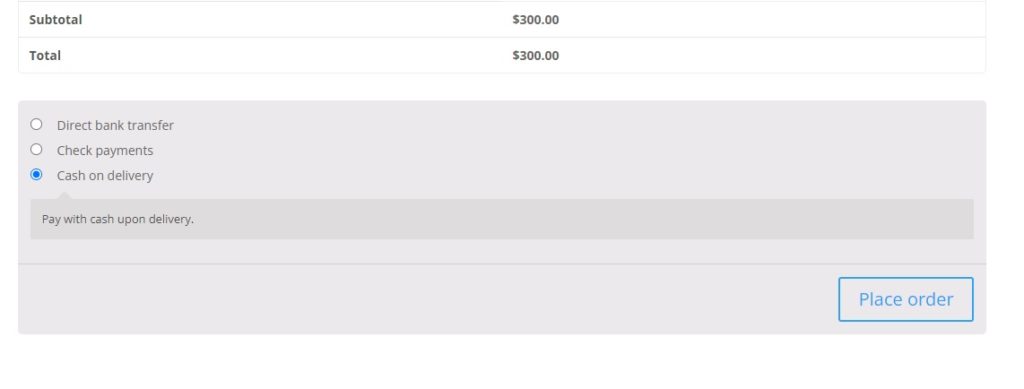
Możesz także kliknąć opcję płatności i odznaczyć pole wyboru „Włącz (bramka płatności)”, aby je wyłączyć.
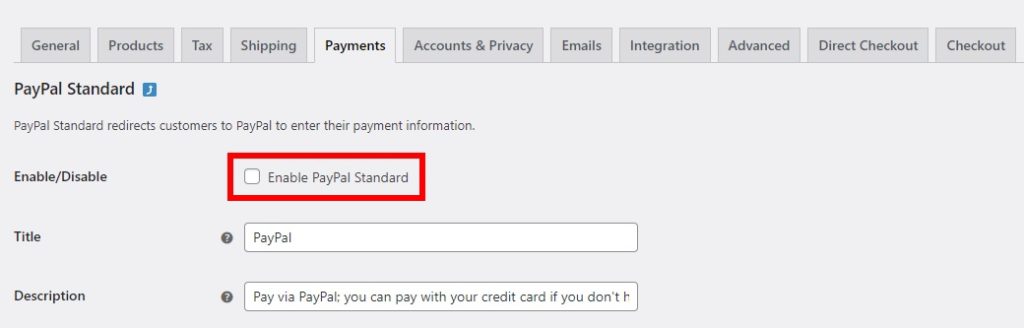
Chociaż jest to bardzo szybki i łatwy krok do wyłączenia metod płatności w WooCommerce, ma to swoje ograniczenia . Gdy wyłączysz opcję płatności z pulpitu WooCommerce, będzie ona całkowicie niedostępna dla klientów . Ale jeśli musisz wyłączyć metody płatności tylko pod pewnymi warunkami , będziesz musiał poszukać alternatyw.
2. Programowo wyłącz metody płatności w WooCommerce
Aby wyłączyć metody płatności w WooCommerce tylko pod określonymi warunkami, podejście programistyczne może być również dla Ciebie świetną opcją. WordPress i WooCommerce umożliwiają edycję swoich podstawowych plików, aby umożliwić dostosowanie witryny. Ale będziesz potrzebować podstawowej wiedzy programistycznej lub zatrudnić kogoś, kto ją ma, aby skorzystał z tego podejścia.
Zanim przejdziemy dalej, upewnij się, że tworzysz motyw podrzędny dla swojej witryny programowo lub za pomocą jednej z wtyczek motywu podrzędnego w Twojej witrynie. Podobnie, warto również wspomnieć o tworzeniu kopii zapasowej witryny WordPress, ponieważ wszelkie niepotrzebne zmiany w plikach podstawowych mogą prowadzić do dalszych problemów w witrynie.
2.1. Dezaktywuj wszystkie metody płatności
Zacznijmy od najprostszego. Możesz po prostu dodać wiersz swojego kodu w pliku functions.php, aby jednocześnie wyłączyć wszystkie bramki płatności w swojej witrynie. Może to być najbardziej przydatne, jeśli chcesz przeprowadzić eksperymenty na swojej witrynie, gdy jest ona w trybie konserwacji.
Aby dodać kod, po prostu przejdź do Wygląd > Edytor plików motywu z pulpitu WordPress. Tutaj otwórz plik functions.php i dodaj następujący kod do obszaru tekstowego.
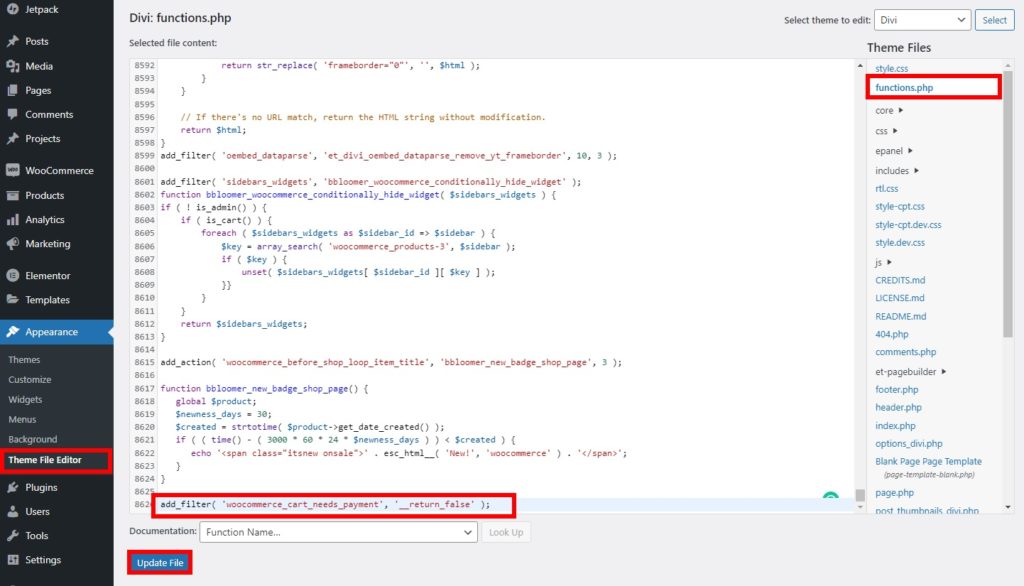
add_filter( 'woocommerce_cart_needs_payment', '__return_false' );
Nie zapomnij kliknąć Aktualizuj plik, aby zapisać zmiany.
Po wyświetleniu podglądu strony kasy zobaczysz, że metody płatności są wyłączone w witrynie.
2.2. Ukryj opcje płatności dla określonego kraju
Nie ma gwarancji, że wszystkie metody płatności będą działać w każdej części świata. Niektóre metody płatności mogą nie działać w niektórych krajach. Może być konieczne wyłączenie metody płatności tylko dla tego konkretnego kraju.
W takich przypadkach możesz użyć następującego fragmentu kodu, używając slug dla identyfikatora bramy.
W poniższym przykładzie bramka płatności PayPal zostanie wyłączona dla Twoich klientów, jeśli krajem adresu rozliczeniowego są Stany Zjednoczone.
add_filter( 'woocommerce_available_payment_gateways', 'quadlayers_payment_gateway_disable_country' );
function quadlayers_payment_gateway_disable_country ( $available_gateways ) {
if ( is_admin() ) zwraca $available_gateways;
if ( isset( $available_gateways['authorize'] ) && WC()->customer->get_billing_country() <> 'US' ) {
unset( $available_gateways['authorize'] );
} w przeciwnym razie {
if ( isset( $available_gateways['paypal'] ) && WC()->customer->get_billing_country() == 'US' ) {
unset( $available_gateways['paypal'] );
}
}
zwróć $available_gateways;
}Jeśli masz trudności z uzyskaniem prawidłowego identyfikatora bramy, po prostu przejdź do zakładki Płatności na pulpicie nawigacyjnym WooCommerce, tak jak w poprzednim kroku. Następnie sprawdź metodę płatności. Będziesz mógł zobaczyć identyfikator z tej konsoli.

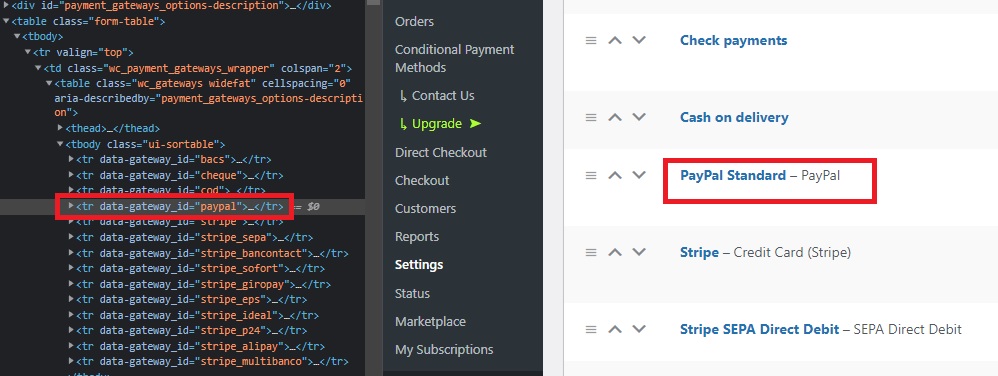
Po dokonaniu wszystkich niezbędnych zmian w kodzie nie zapomnij zaktualizować pliku. Teraz, jeśli wyświetlisz podgląd transakcji, opcja PayPal zostanie wyłączona, jeśli adres rozliczeniowy znajduje się w USA.
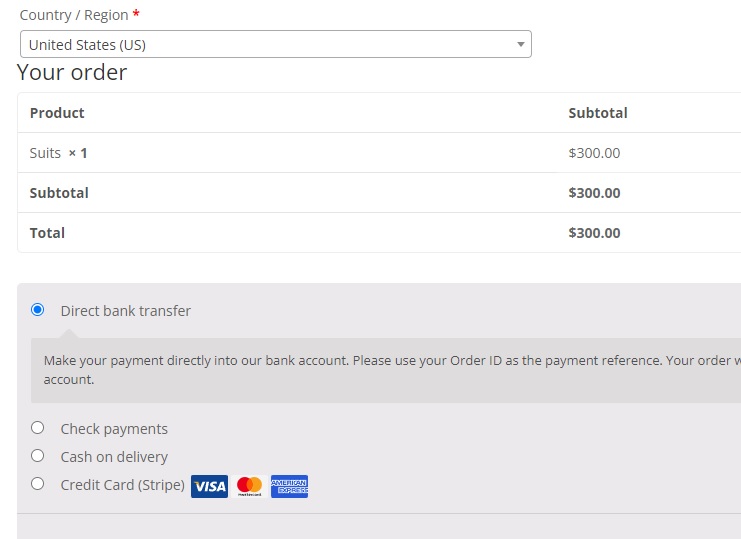
2.3. Ukryj bramki płatności na podstawie sumy koszyka
W niektórych przypadkach może być konieczne wyłączenie metod płatności w WooCommerce, w zależności od sumy koszyka. Gdy pewna kwota przekracza sumę koszyka, może być konieczne uiszczenie dodatkowych opłat za kilka metod płatności. Aby tego uniknąć, możesz po prostu wyłączyć konkretną bramkę płatności i zmusić klientów do dokonania płatności alternatywną opcją płatności.
Poniższy fragment kodu pozwoli Ci to zrobić.
add_filter( 'woocommerce_available_payment_gateways', 'quadlayers_disable_paypal_above_100' );
function quadlayers_disable_paypal_above_100( $available_gateways) {
$maksimum = 200;
if ( WC()->koszyk->suma > $maksimum ) {
unset( $available_gateways['paypal'] );
}
zwróć $available_gateways;
}W powyższej demonstracji metoda płatności dla PayPal zostanie wyłączona, jeśli suma koszyka przekroczy 200 USD.

3. Wyłącz metody płatności za pomocą wtyczki
Jeśli używanie kodów to dla Ciebie za dużo, mamy dla Ciebie również bardzo dobrą alternatywę. Wtyczki pozwalają zwiększyć elastyczność witryny i dostosować ją, aby dodać potrzebne funkcje. Dlatego możesz również użyć wtyczki, aby wyłączyć metody płatności za pomocą wtyczki.
Będziemy używać wtyczki WooCommerce Wyłącz metody płatności na podstawie warunków koszyka dla tej sekcji. Jest to darmowa, prosta w obsłudze wtyczka i jak sugeruje sama nazwa, umożliwia wyłączenie metod płatności zgodnie z sumą częściową koszyka. Zacznijmy więc od zainstalowania wtyczki.
3.1. Zainstaluj i aktywuj wtyczkę
Aby zainstalować wtyczkę, przejdź do Wtyczki> Dodaj nowy z pulpitu WordPress i najpierw wyszukaj wtyczkę. Po znalezieniu wtyczki kliknij Zainstaluj teraz , aby rozpocząć instalację wtyczki.
Instalacja wtyczki zajmie tylko kilka sekund. Aktywuj wtyczkę, gdy tylko zostanie zakończona.
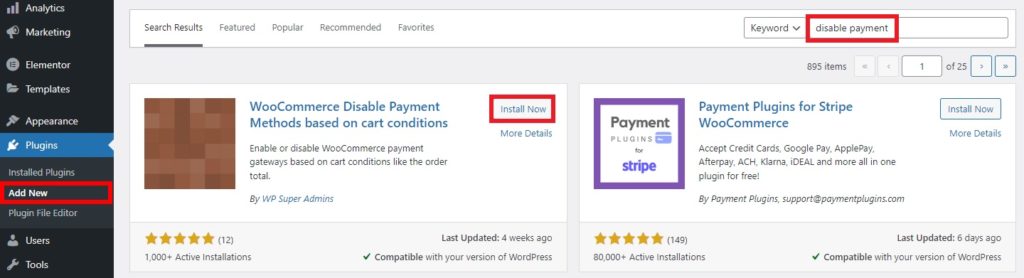
Wtyczka ma również wersję premium, która odblokowuje szeroką gamę funkcji. Jeśli chcesz z niego korzystać, musisz zainstalować wtyczkę ręcznie.
3.2. Warunki dodawania koszyka
Po aktywacji wtyczki ponownie przejdź do WooCommerce > Warunkowe metody płatności z pulpitu WordPress. Tutaj upewnij się, że pole wyboru do włączenia warunków jest zaznaczone.
Następnie musisz rozpocząć dodawanie warunków, klikając Dodaj warunek . Zostaniesz przekierowany na stronę Dodaj nowy warunek.
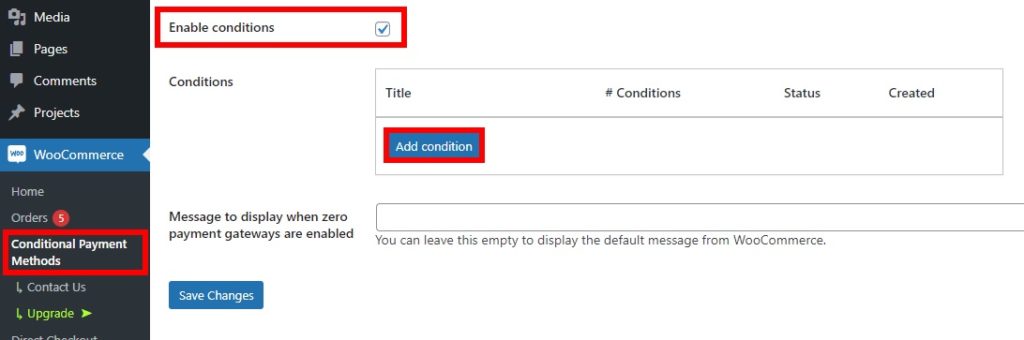
Tutaj najpierw dodaj tytuł swojego stanu. Następnie możesz wybrać opcję wyłączenia lub włączenia metody płatności w zależności od stanu. Ponieważ chcemy wyłączyć metodę płatności, wybierz opcję Wyłącz metodę(y) płatności .
Teraz wybierz metody płatności, które chcesz wyłączyć w określonym stanie. Możesz nawet wybrać wiele metod płatności. Na koniec ustaw warunki, dla których chcesz wyłączyć poszczególne metody płatności. Na przykład ustawiliśmy warunek, aby wyłączyć PayPal, gdy kwota koszyka jest większa niż 200 USD, tak jak w podejściu programistycznym.
Możesz dodatkowo dodać nowy warunek lub zgrupować wiele warunków, powtarzając ten proces. Na koniec opublikuj warunek po wprowadzeniu w nim wszystkich niezbędnych zmian.
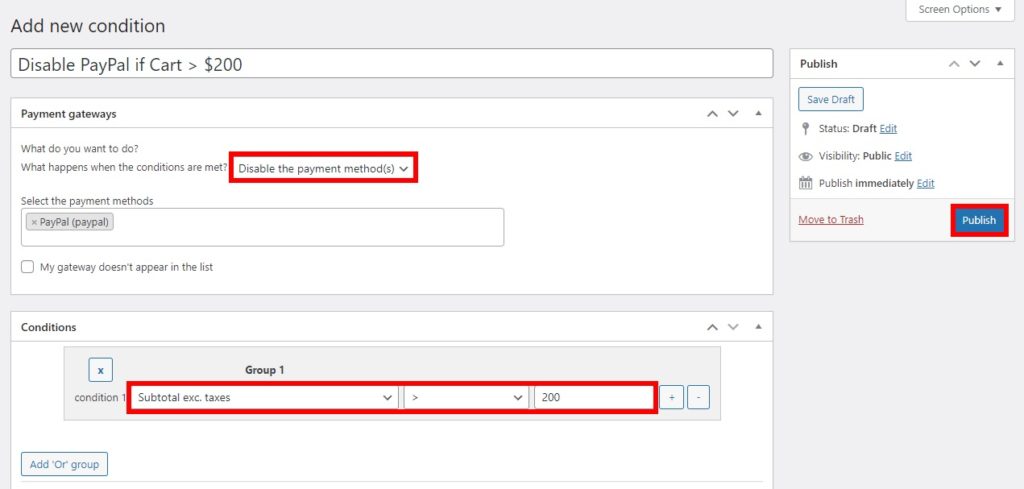
Podczas podglądu strony kasy wybrana metoda płatności zostanie wyłączona, gdy koszyk przekroczy warunek.

Otóż to! Właśnie wyłączyłeś metody płatności za pomocą wtyczki w określonych warunkach koszyka
Wniosek
W ten sposób możesz wyłączyć metody płatności w swojej witrynie WooCommerce . Mogą być bardzo przydatne, jeśli chcesz ukryć lub wyłączyć metody płatności dla klientów, którzy nie mogą korzystać z określonych opcji płatności. Pomaga również utrzymać czystą i funkcjonalną witrynę.
Podsumowując, w tym samouczku przyjrzeliśmy się 3 sposobom wyłączenia metod płatności. Oni są:
- Domyślny pulpit nawigacyjny WooCommerce
- Programowo
- Korzystanie z wtyczki
Najłatwiejszym i najszybszym sposobem wyłączenia opcji płatności jest pulpit nawigacyjny WooCommerce. Jednak nie możesz ich wyłączyć za pomocą pulpitu nawigacyjnego, jeśli musisz dodać do tego pewne warunki.
Alternatywnie, jeśli chcesz wyłączyć tylko kilka określonych bramek płatności w określonych warunkach, najlepszą opcją jest zastosowanie podejścia programistycznego. Istnieje mnóstwo dostosowań, które możesz zrobić za pomocą fragmentów kodu, które go dotyczą.
Ale jeśli nie jesteś do końca zaznajomiony z programowaniem, możesz nawet użyć wtyczki, aby wyłączyć metody płatności w określonych warunkach.
Jeśli chcesz jeszcze bardziej dostosować swoją stronę kasy oprócz metod płatności, możesz również użyć wtyczek, takich jak WooCommerce Direct Checkout i WooCommerce Checkout Manager.
Czy możesz teraz wyłączyć metody płatności w swoim sklepie internetowym? Która metoda jest dla Ciebie najbardziej dostępna? Daj nam znać w komentarzach.
Tymczasem oto kilka artykułów, które mogą Ci się przydać:
- Jak dodawać i edytować status zamówienia niestandardowego w WooCommerce?
- Najlepsze wtyczki karty produktów WooCommerce
- Jak dodać bloga do WooCommerce
